オンプレミスでWordPressサイトを構築する手順を紹介します。
必要なサーバー環境
インターネット公開しているWebサーバーにWordPress6.0.1をインストールし、サイトを構築していきます。WordPress6.0.1の動作に必要な要件は以下の通りです。
- Webサーバーが動作すること(Apache2.4またはNginxが推奨)
- PHP バージョン7.4以上が動作すること
- MySQL バージョン5.7以上(またはMariaDB10.3)が動作すること
要件を満たしていない場合は、要件を満たす過去バージョンのWordPressをインストールするか、サーバー環境のアップデートが必要となります。
また、当記事ではDebianやUbuntuなどのLinuxサーバーでの構築を想定しています。コンソールから操作を行っていきますので、あらかじめログインしておいてください。
WordPressのダウンロード
サーバーの公開ディレクトリにWordPressをダウンロードします。
$cd /var/www/html //サーバーの公開ディレクトリに移動する
$wget "https://ja.wordpress.org/latest-ja.tar.gz" //最新版のWordPressをダウンロード
$tar -axf latest-ja.tar.gz //解凍するダウンロードしたファイルを解凍すると、wordpressというディレクトリが作成されます。このディレクトリにアクセスすると、サイトへアクセスできるようになります。もちろんディレクトリの名前はあとで変更することもできます。
作成されたディレクトリへWebサーバーから書き込めるようにアクセス権を設定します。
$cd wordpress //解凍して作成されたフォルダへ移動
$sudo chown www-data:www-data -R . //ディレクトリの所有者をWebサーバーに設定するアクセス権の設定を行わないと、設定をファイルに書き込むことができず、インストールに失敗します。忘れずに行いましょう。
データベースの作成
次に、WordPressで使用するデータベースを作成します。作成した記事などのデータはデータベースに保存されます。
| データベース名 | wordpress_sample |
| データベースユーザー名 | sample01 |
| データベースパスワード | asdffdas |
まず、コンソールからMySQL(MariaDB)にログインします。
$sudo mysql -u root -p //mysqlにログインユーザーの作成を行います。
CREATE USER sample01 IDENTIFIED BY 'asdffdas';データベースを作成し、アクセス権を設定します。
>MariaDB [(none)]> create database wordpress_sample;//wordpress_sampleというデータベースを作成する
MariaDB [(none)]> GRANT ALL PRIVILEGES ON wordpress_sample.* TO 'sample01'@'localhost';//wordpress_sampleデータベースへのアクセスをユーザーsample01に許可する
MariaDB[(none)]> quit; //mysqlのコンソールを終了WordPressのセットアップ
ブラウザから解凍したWordPressにアクセスします。公開ディレクトリのトップで作業を行った場合は、http://サーバーのIPアドレス/wordpress/がURLとなります。
すると、このようなセットアップ画面が表示されます。
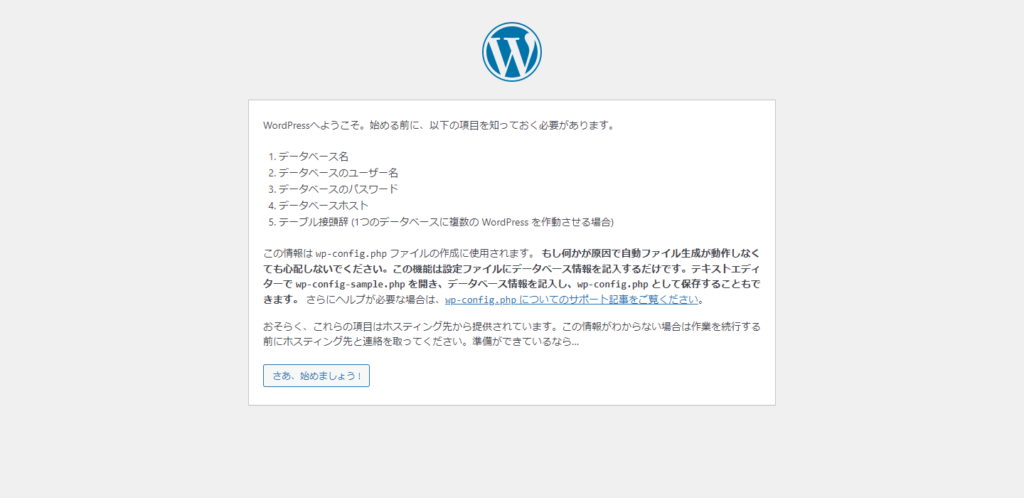
WordPressから作成したMySQL(MariaDB)データベースへアクセスするためのアカウントを入力していきます。
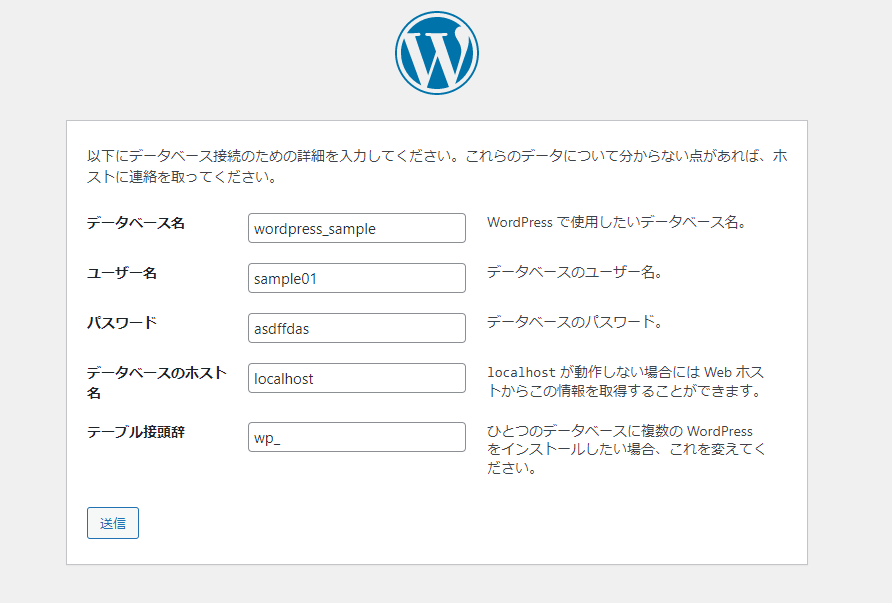
入力したら[送信]をクリックします。
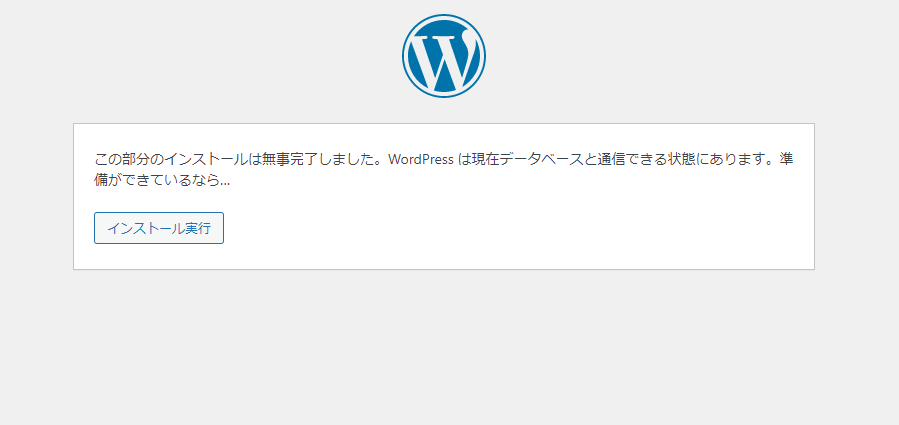
データベースとの通信に成功しました。[インストール実行]をクリックします。
最後にWordPressにログインするためのアカウントなどの情報を設定していきます。サイトタイトルなども設定しますが、あとからでも変更できます。
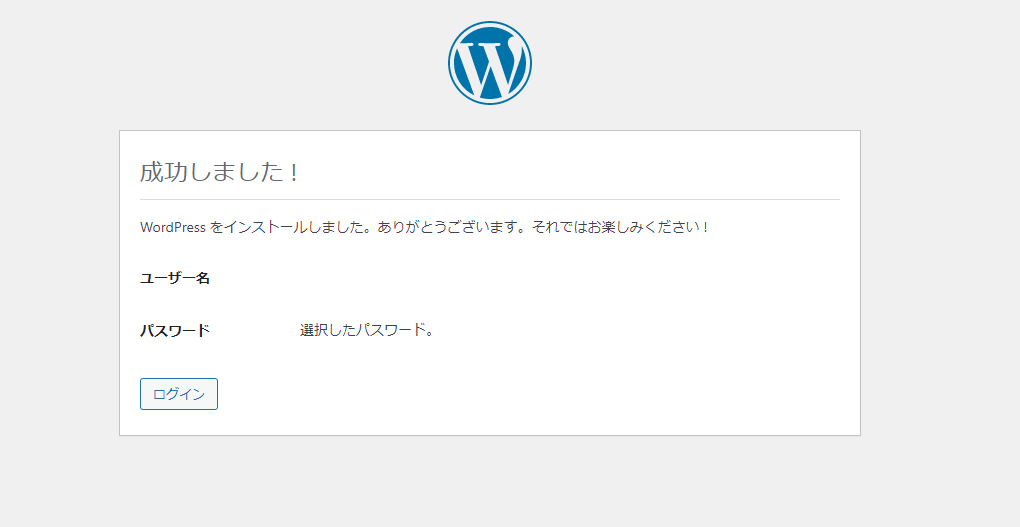
すべての項目を入力したら、セットアップ完了です。
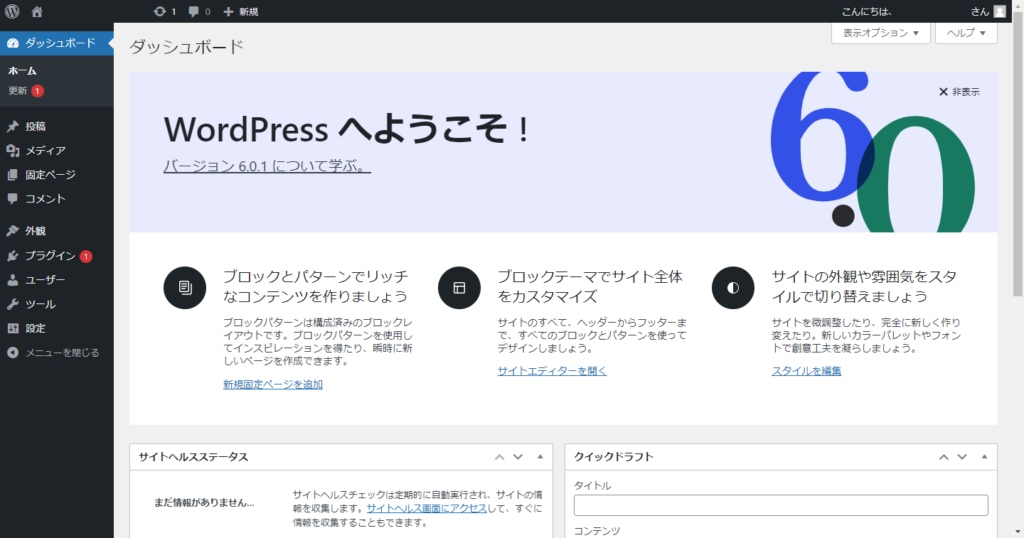





コメント